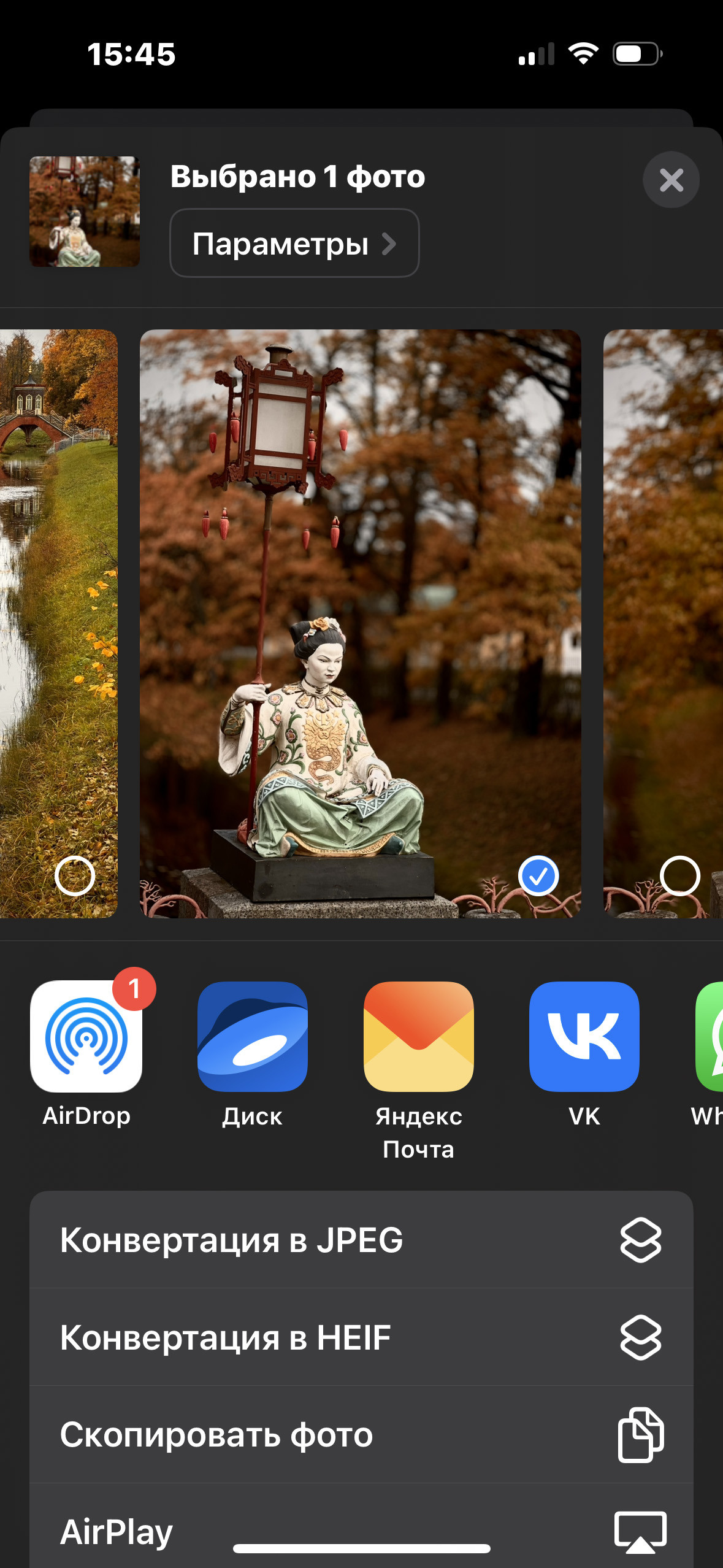
Конвертация в «Поделиться».
Для того чтоб конвертировать изображения из одного формата в другой, надо добавить новый пункт в меню «Поделиться». Делается это с помощью приложения «Команды»
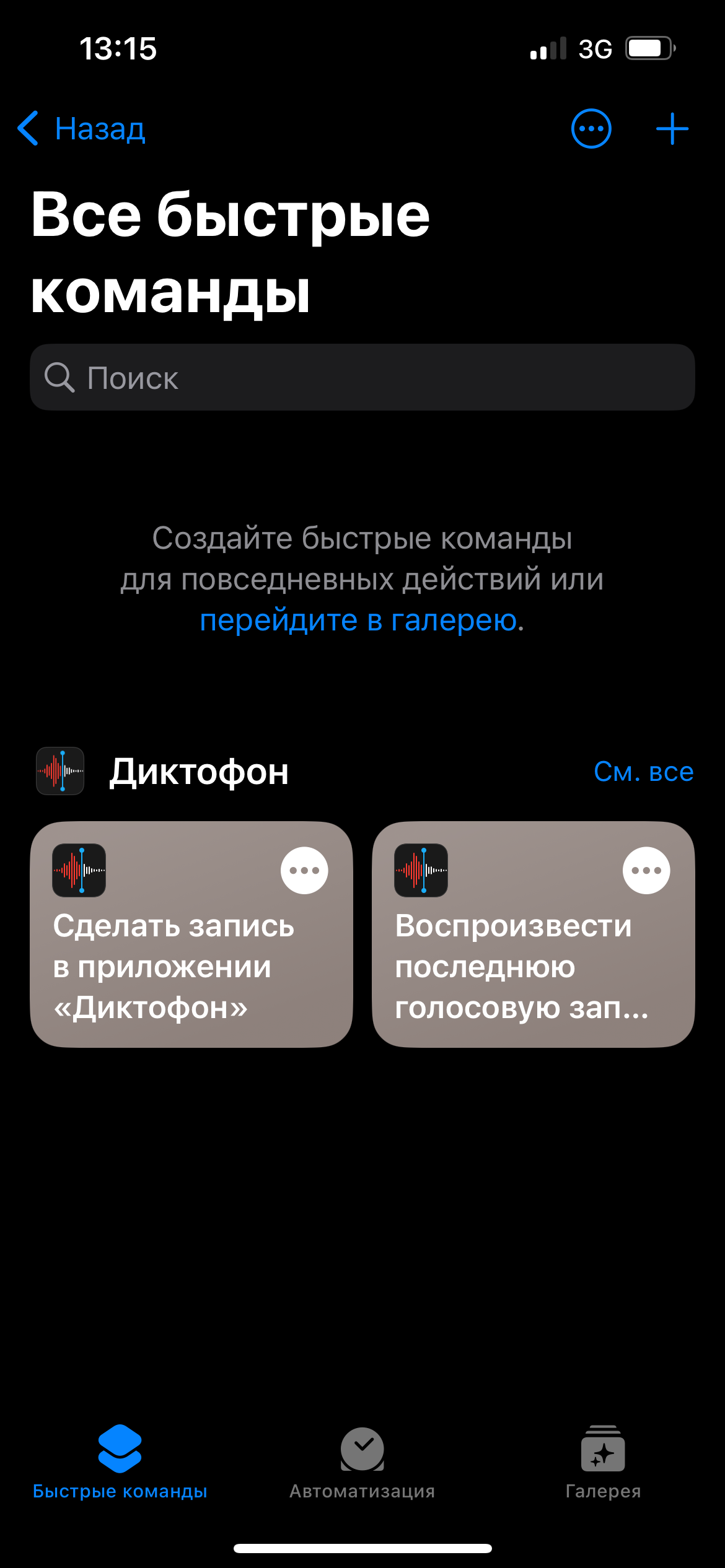
Приложение Команды
Открываем приложение Команды. И для создания новой команды нажимаем + в верхнем правом меню.
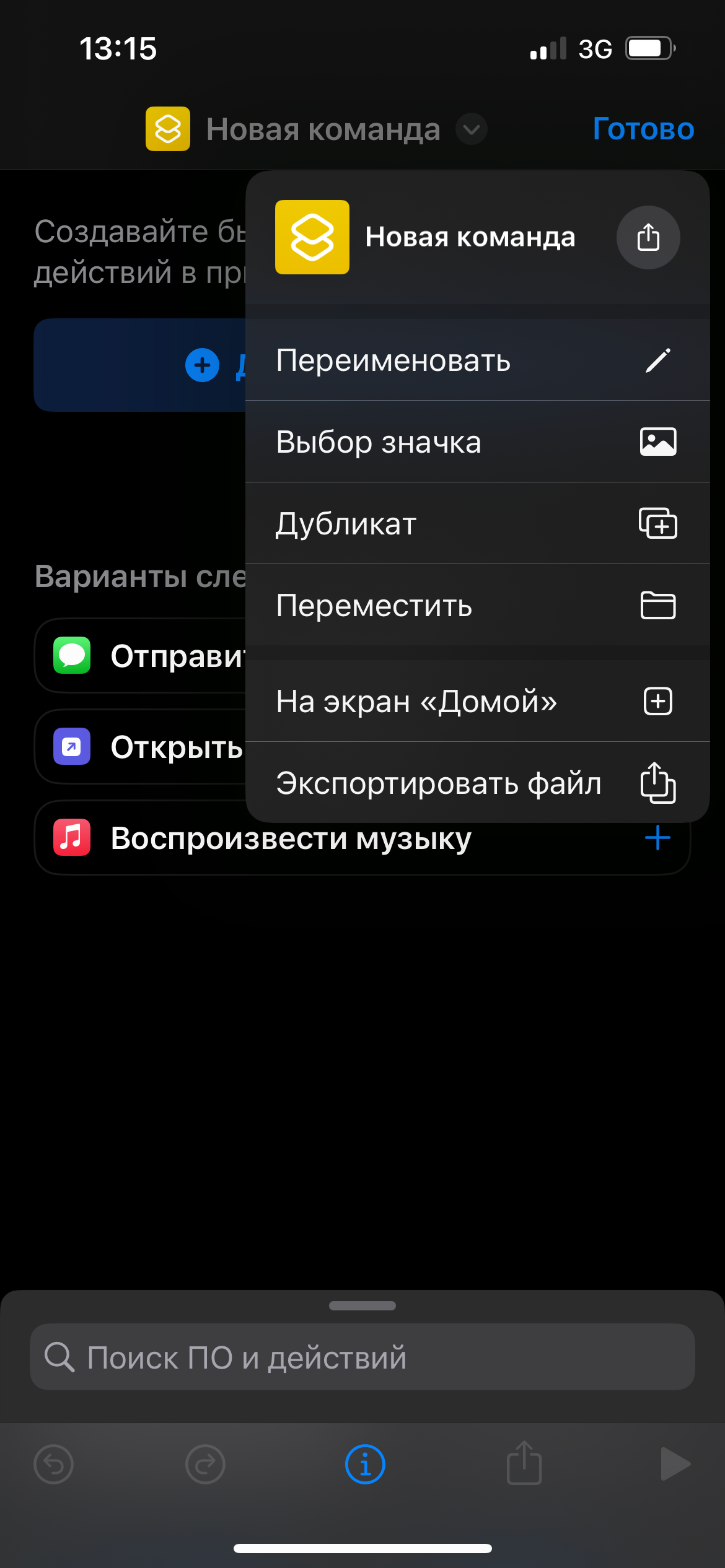
Название команды.
В открывшемся окне будем создавать набор из трёх пунктов для команды конвертации. Нажимаем на «Новая команда» выбираем «Переименовать» и вводим название.
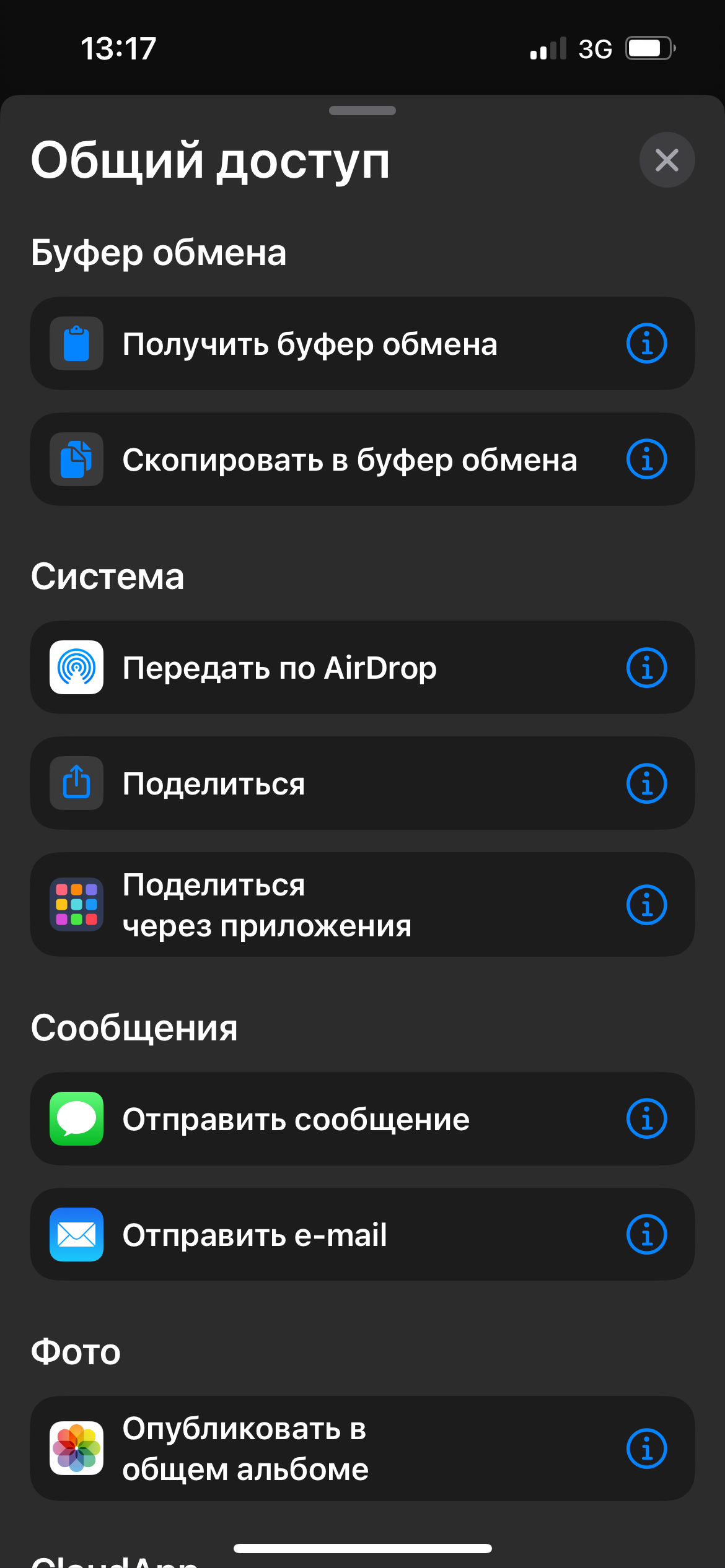
Нажимаем «Добавить действие» и выбираем «Общий доступ». В окне выбираем пункт «Поделиться» и закрываем окно.
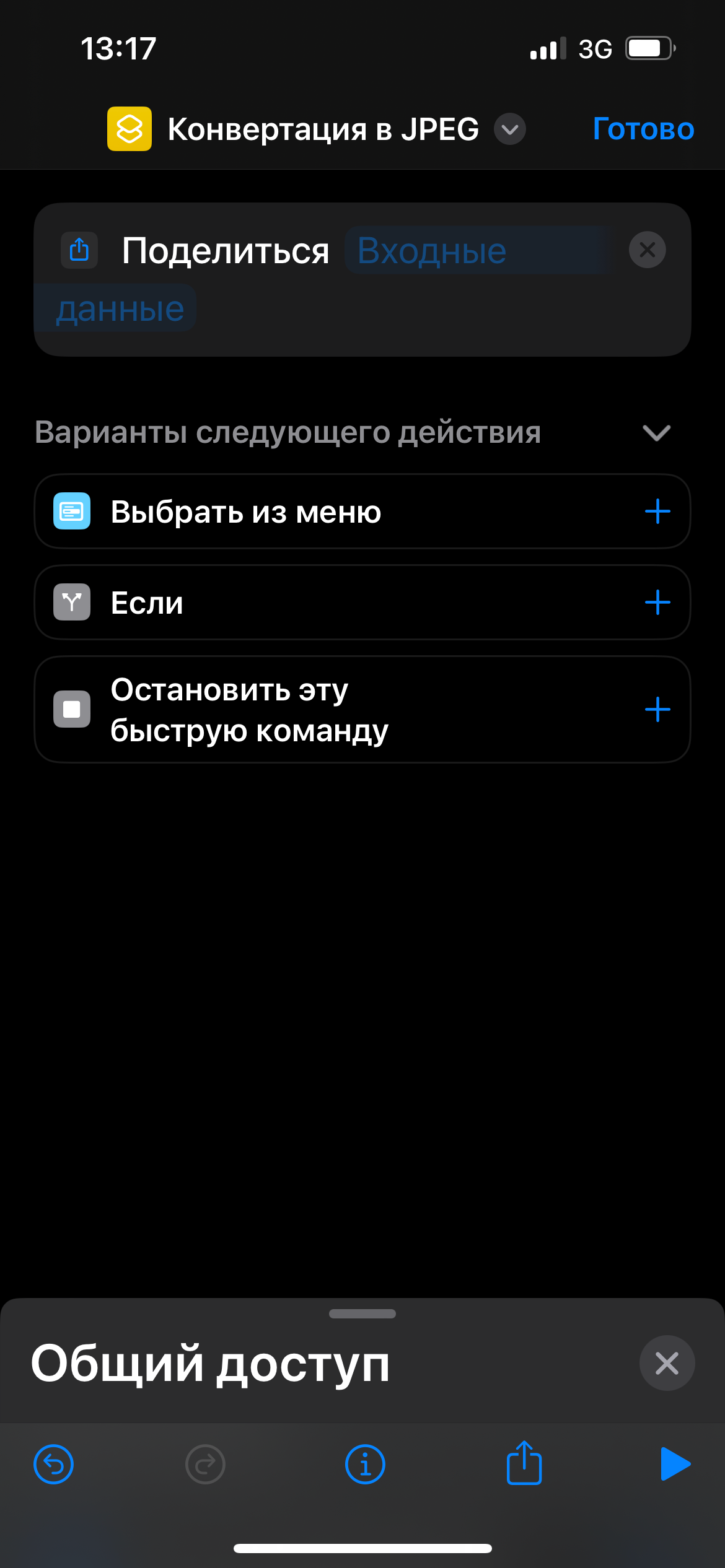
В итоге у нас появляется первая часть команды. Нажимаем на «Входные данные», выбираем «Входные данные команды» и переходим к следующему шагу.
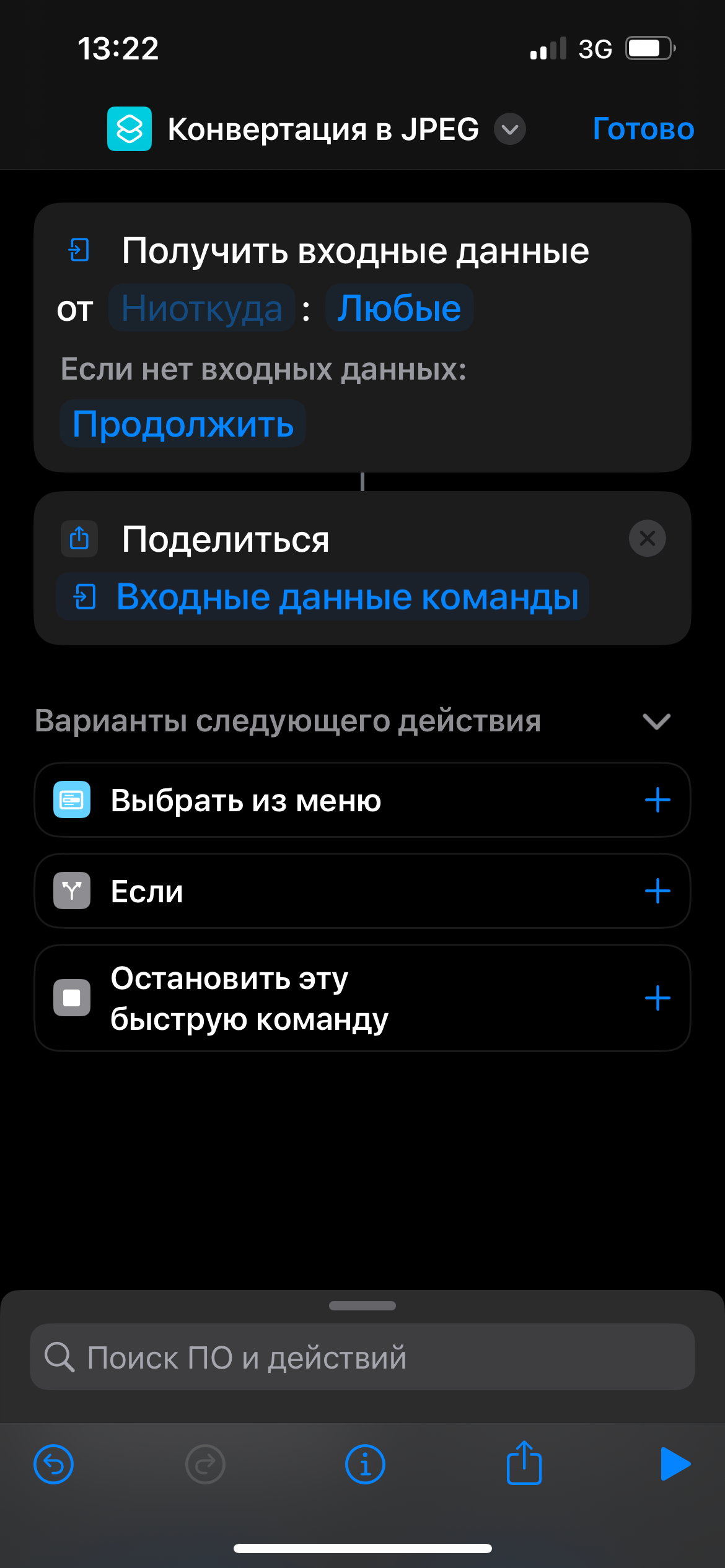
Нажимаем «Ниоткуда» включаем пункт «На странице экспорта» и нажимаем «Готово».
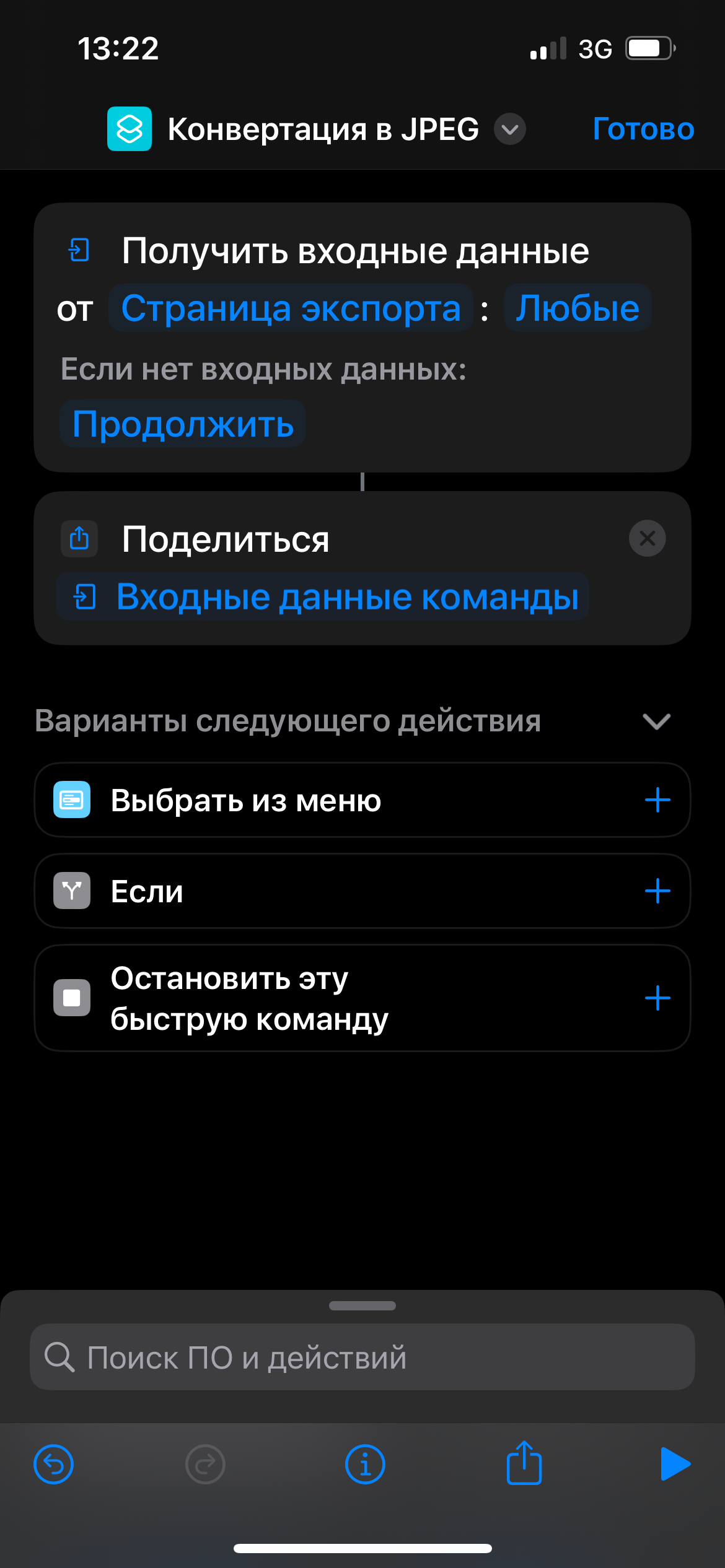
В итоге получаем первую часть команды и переходим к редактированию второй части. Для этого нажимаем крестик напротив «Поделиться» и идем дальше.
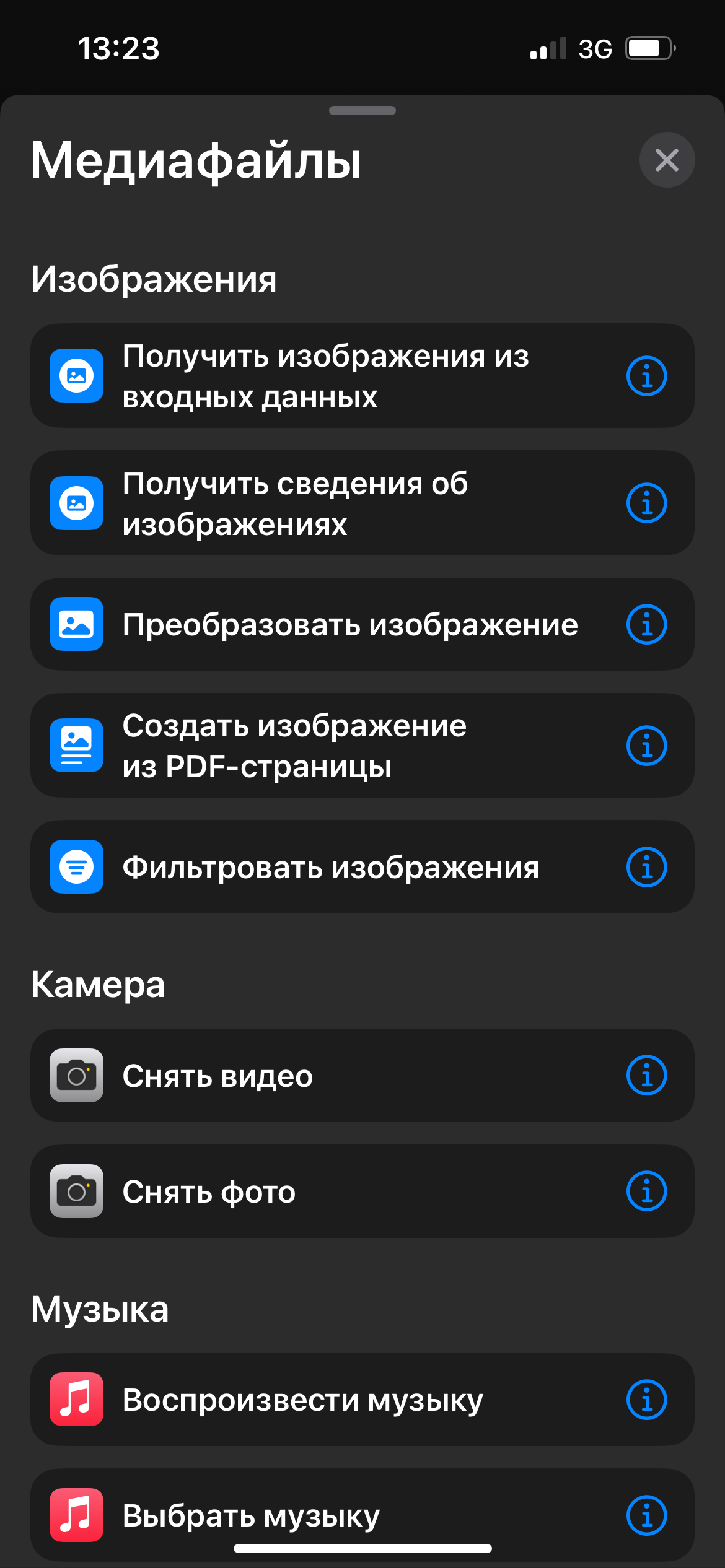
Нажимаем «Добавить действие» выбираем «Медиафайлы» и в списке находим «Преобразовать изображение».
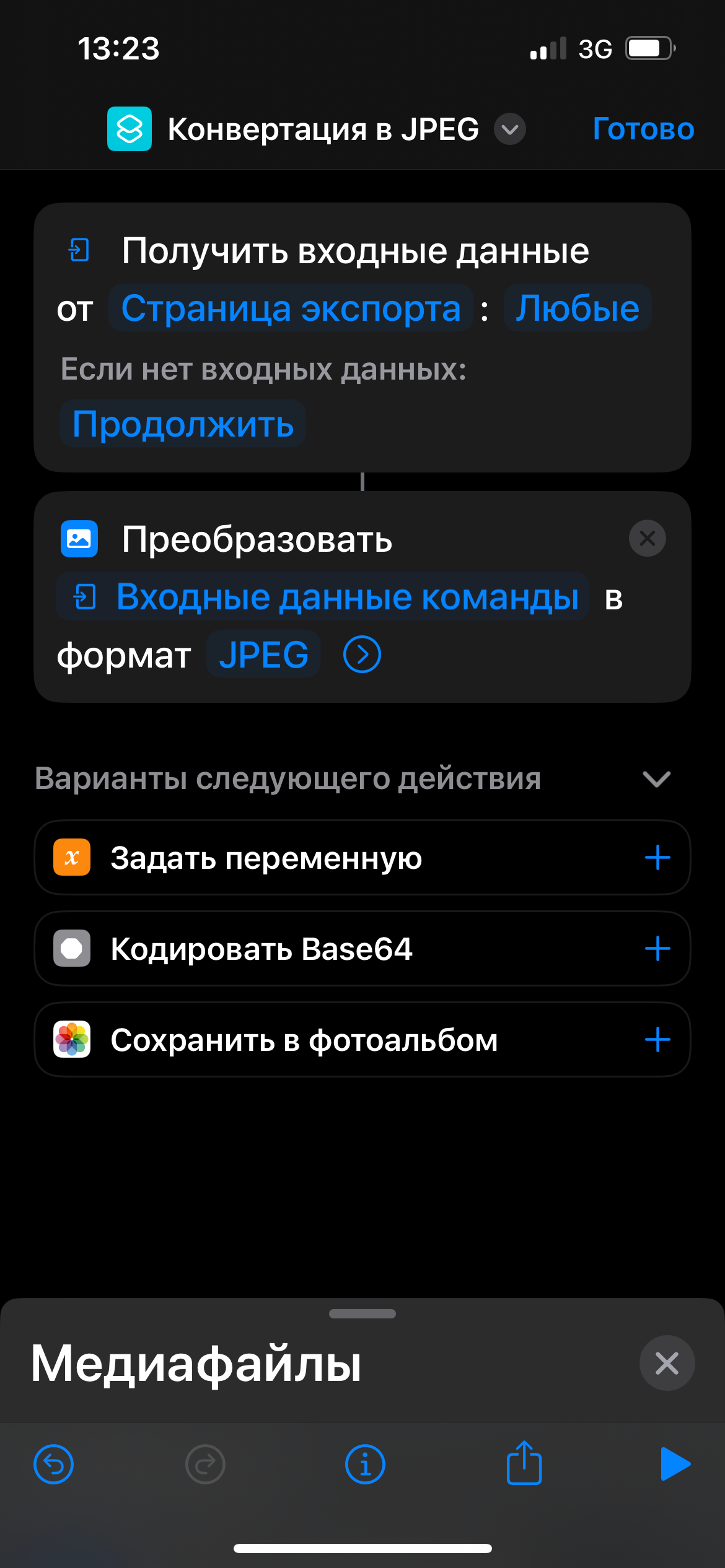
У нас появилась вторая часть команды и её надо отредактировать. Нажимаем «Входные данные команды».
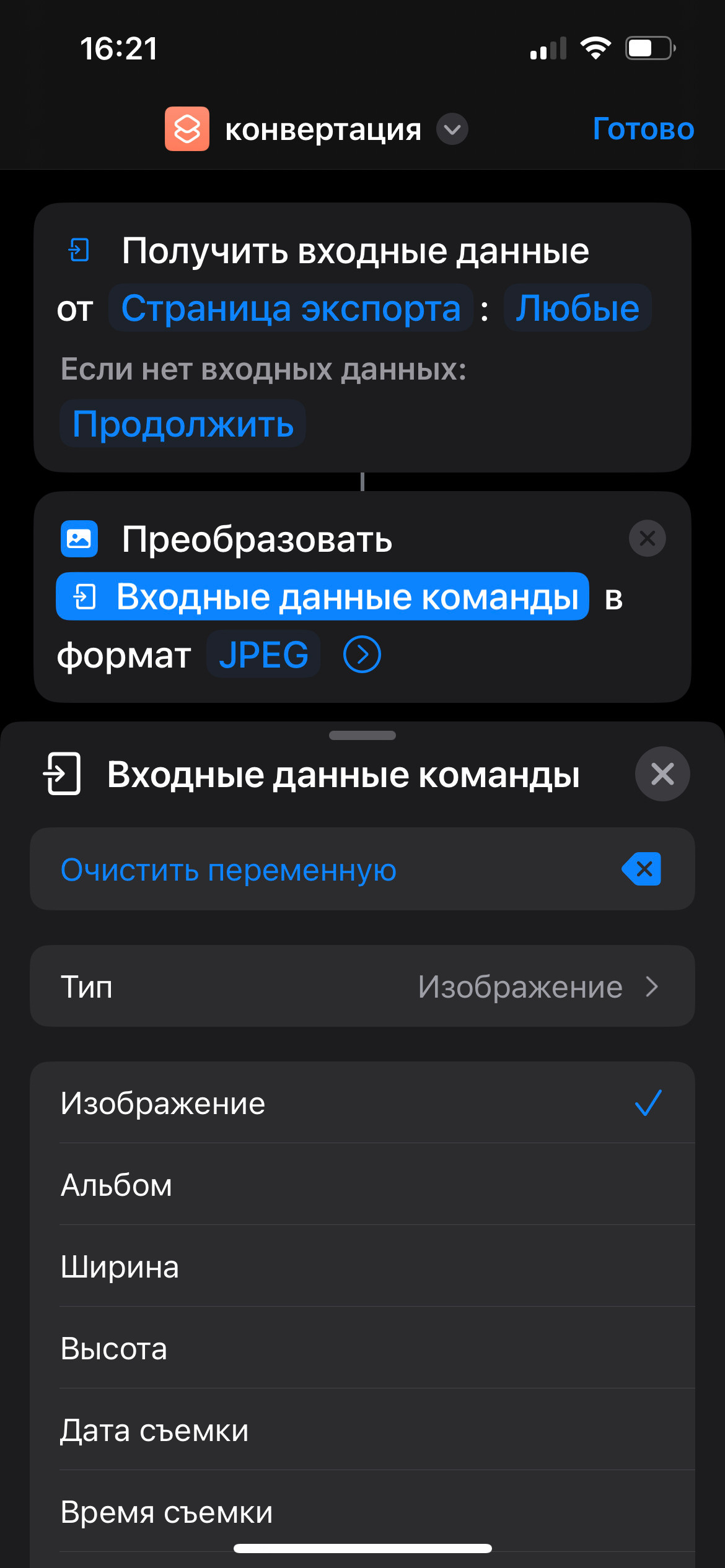
Выбираем в качестве входных данных Тип «Изображение» и в списке еще раз выбираем «Изображение» и нажимаем «Готово». Нажатием на JPEG вызываем список форматов и выбираем тот в который команда должна конвертировать изображение.

Нажатием на стрелочку справа от формата можно вызвать настройку качества изображения. Настраиваем и переходим к финальной части команды.Нажимаем «Сохранить в фотоальбом»
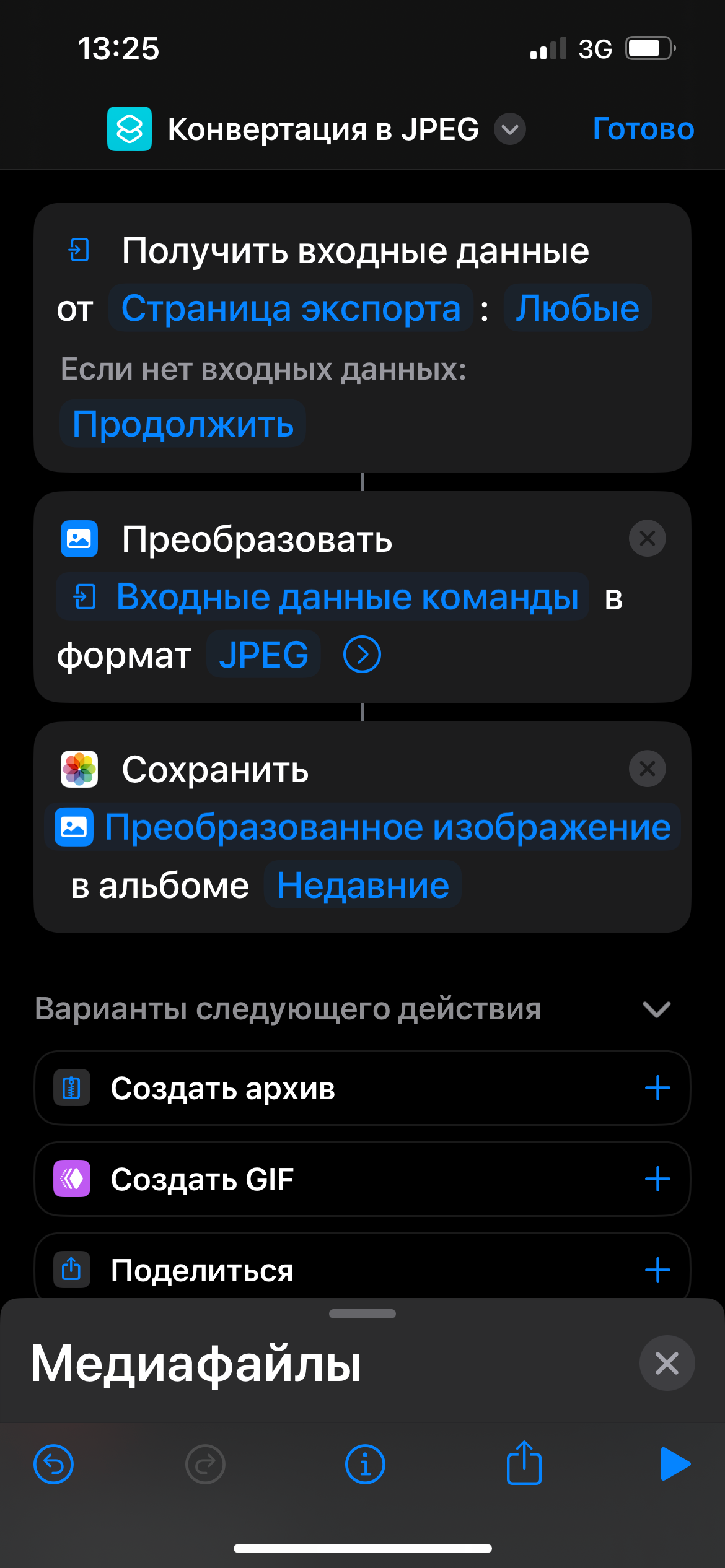
В итоге получаем вот такой список действий.Нажимаем в верхнем углу «Готово» и переходим к запуску команды.
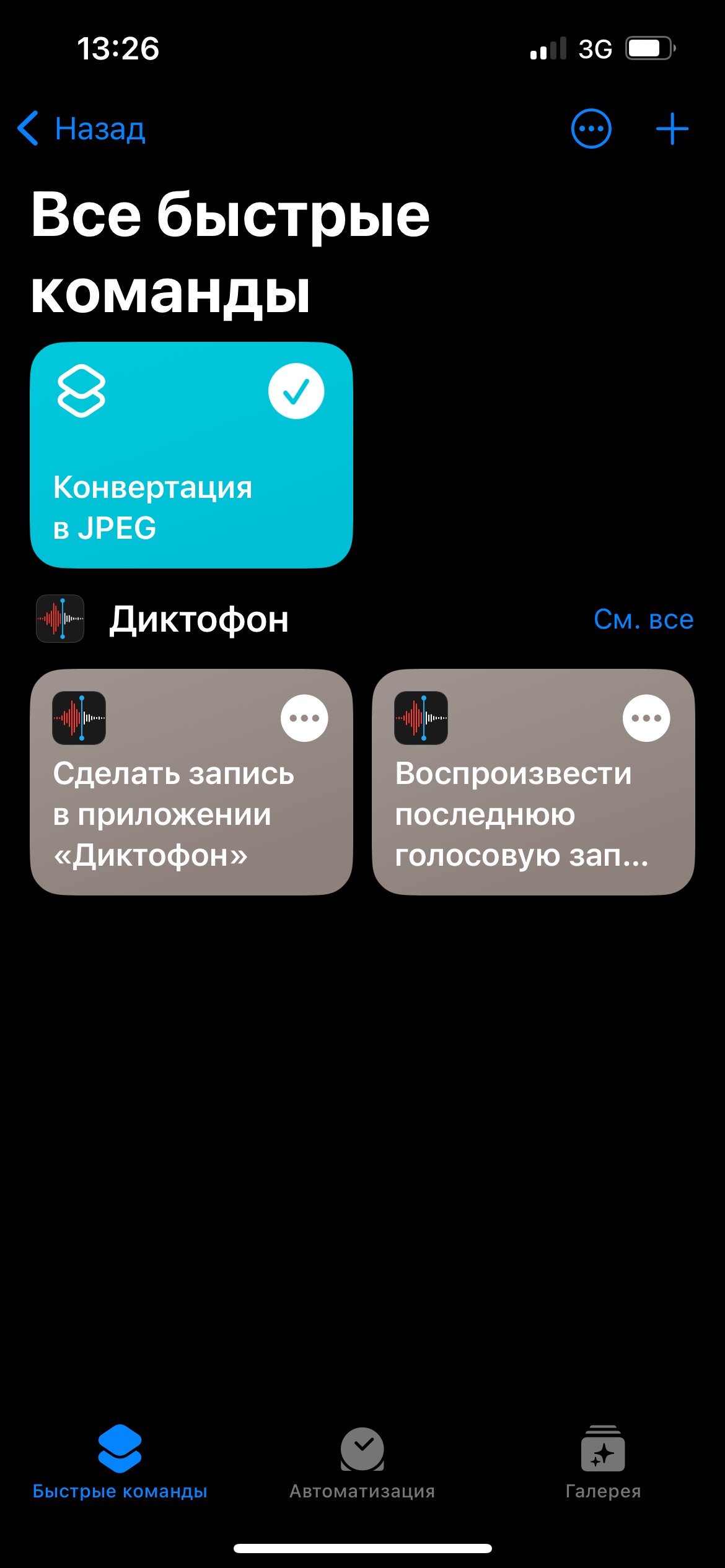
Нажимаем на команду и мелькнувшая галочка говорит о том, что команда запущена.
В итоге в меню «Поделиться» появляется строчка с названием команды.
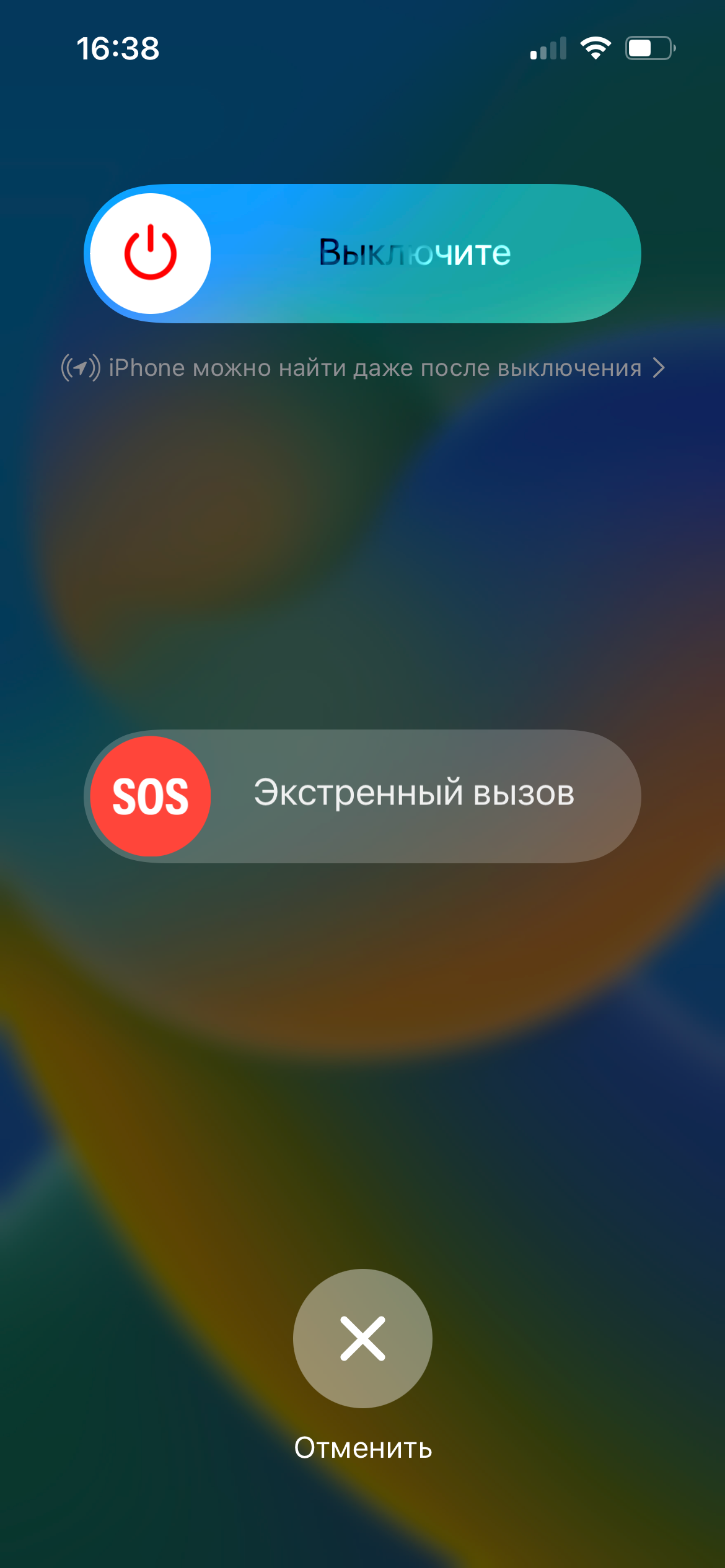
Если после запуска команды ничего не появилось в меню «Поделиться» попробуйте перезагрузить телефон и снова запустить команду.
Каждый раз после перезагрузки телефона команду надо запускать снова.
О том как это исправить следующая часть статьи.
Автоматизация Команды Конвертации Изображений на iPhone
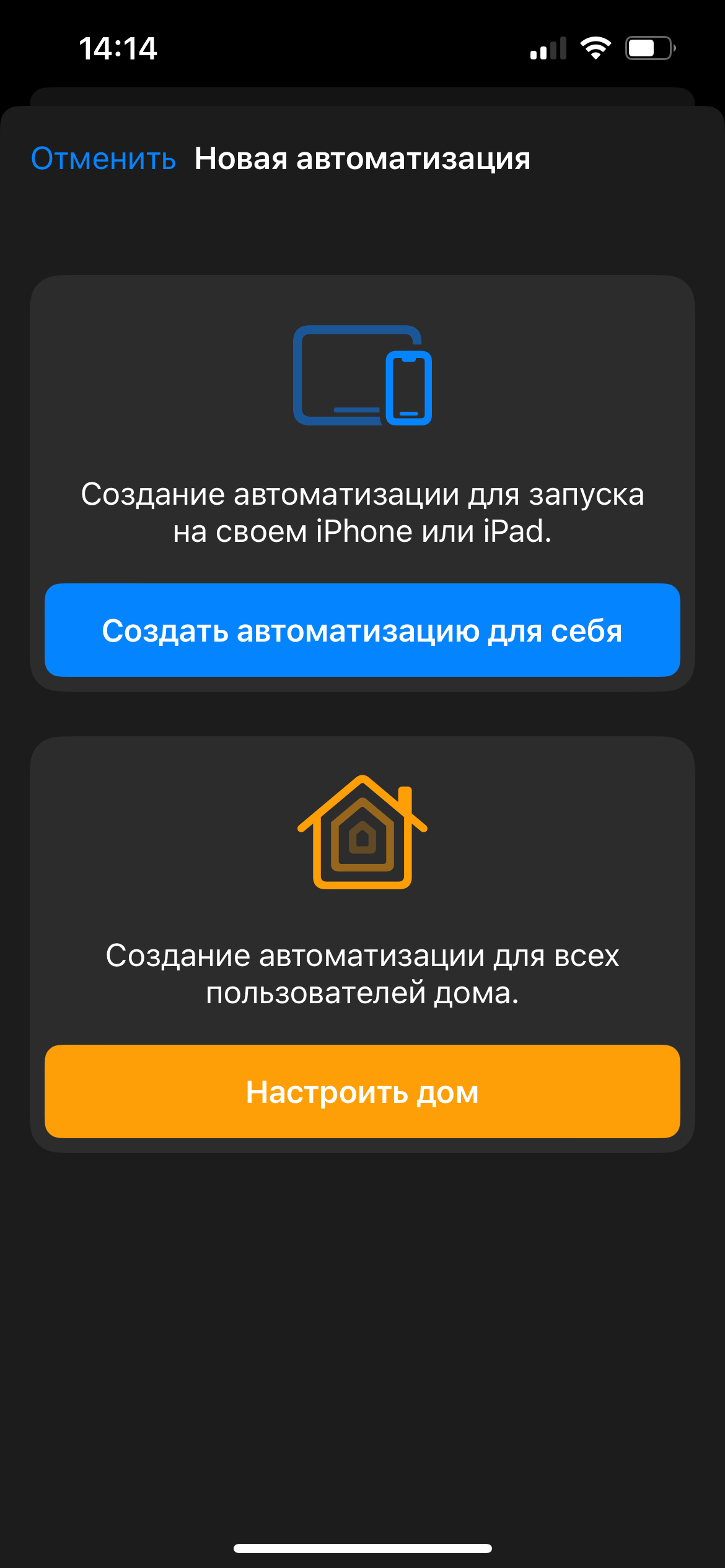
Автоматизируем запуск.
В приложении «Команды» переходим на вкладку «Автоматизация», нажимаем плюсик в верхнем углу и выбираем «Создать автоматизацию для себя».
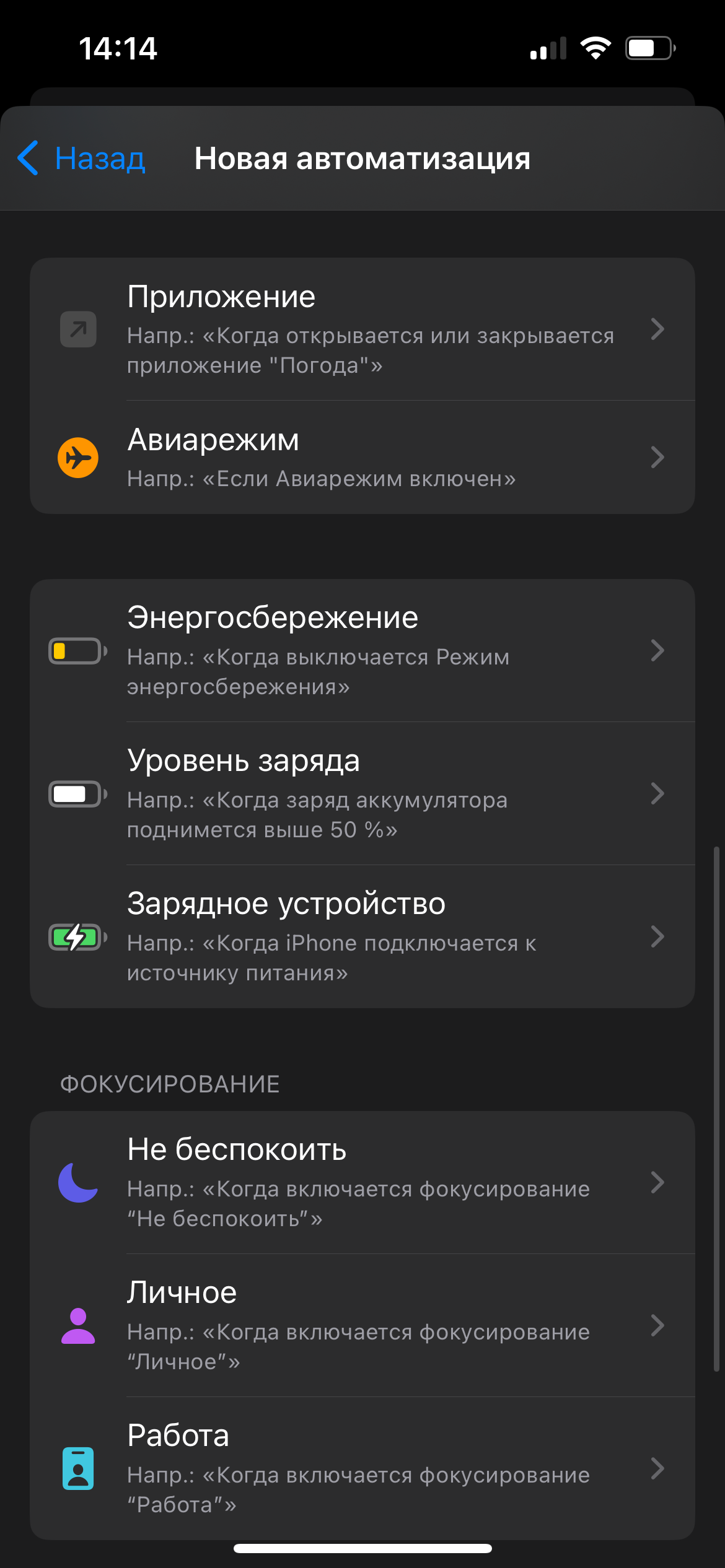
Выбираем пункт в меню «Приложение». В списке выбираем «Фото» и нажимаем «Готово»
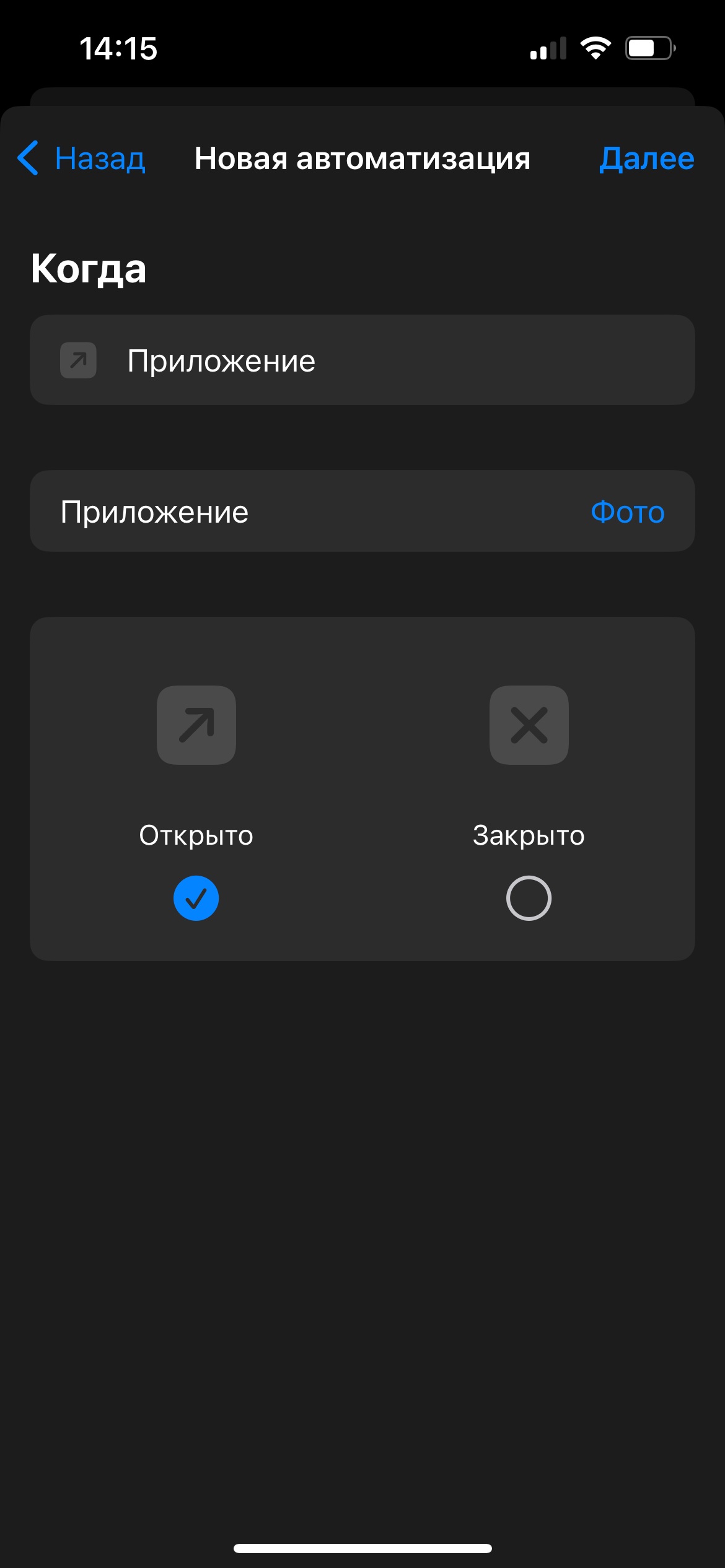
Тут должно быть как на скрине и жмем «Далее».
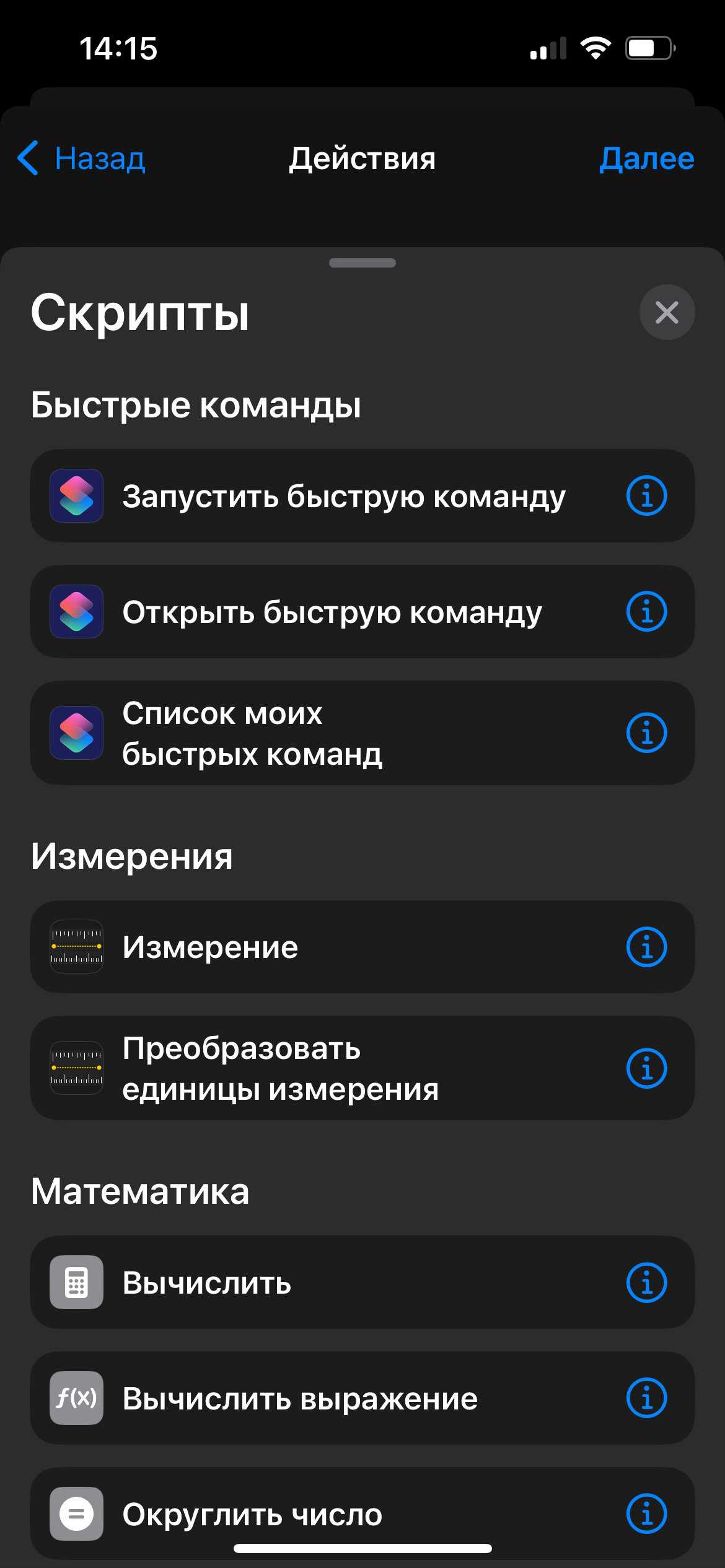
Нажимаем «Добавить действие» и в списке действий выбираем «Запустить быструю команду» и «Далее».
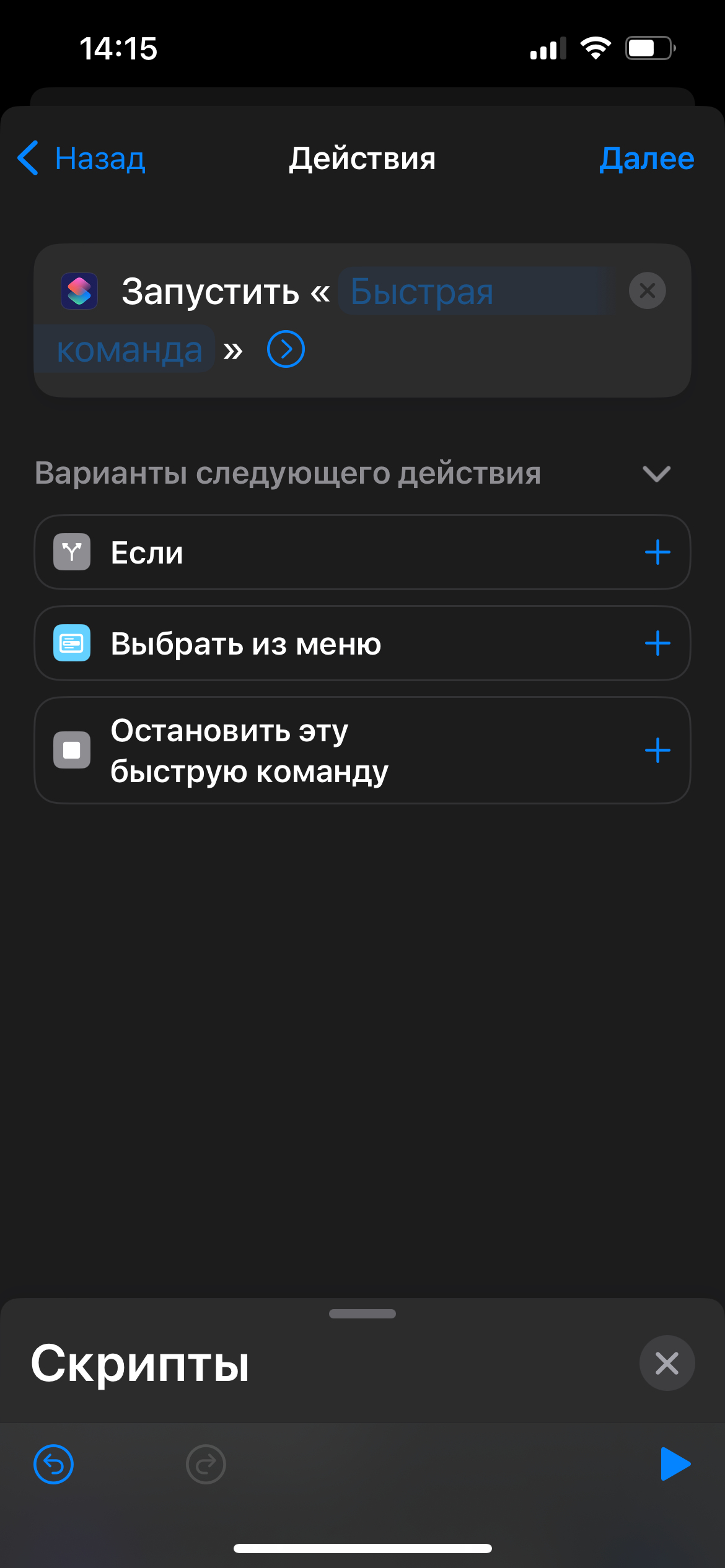
Нажимаем «Быстрая команда» и выбираем из списка команду которая будет запускаться при запуске приложения «Фото».
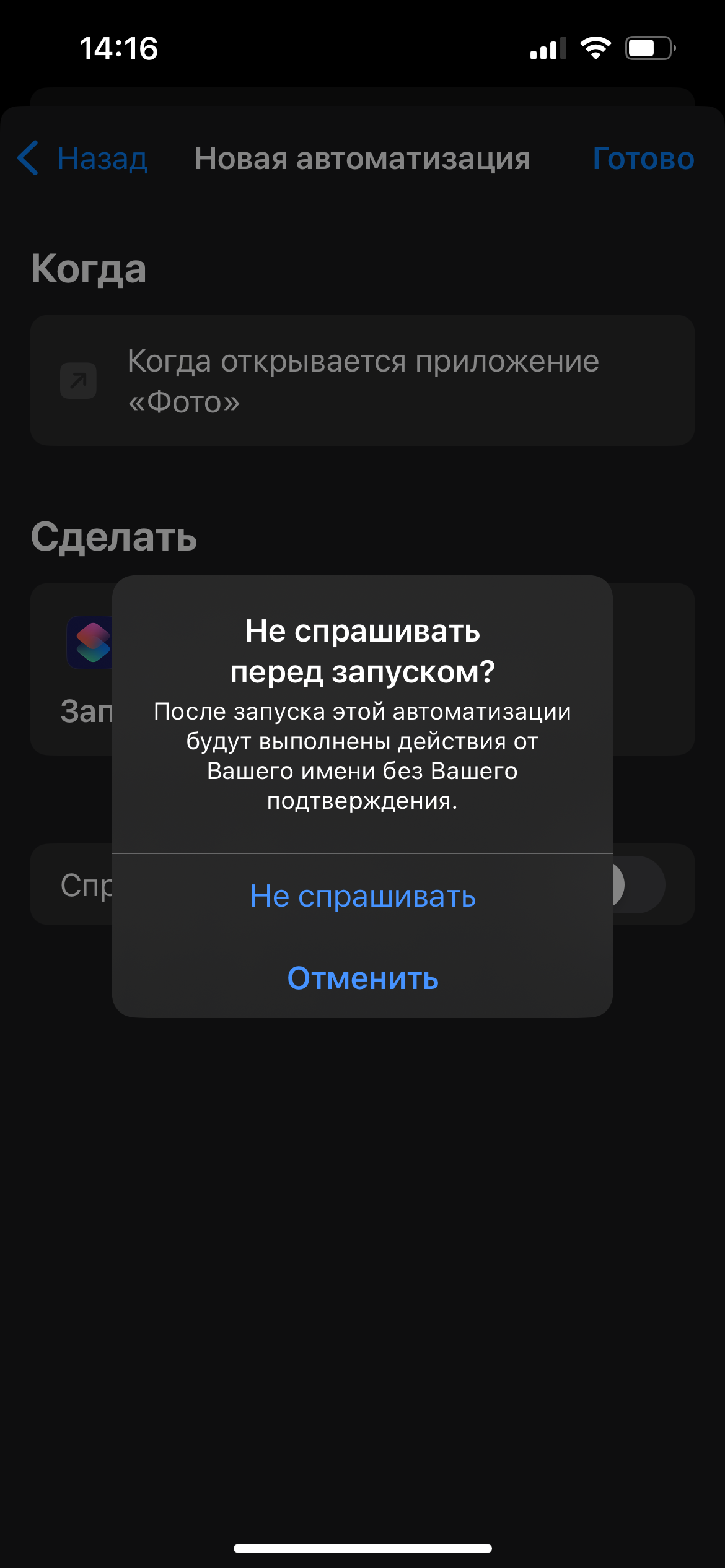
Отмечаем пункт «Не спрашивать перед запуском» и в окне с вопросом подтверждаем.
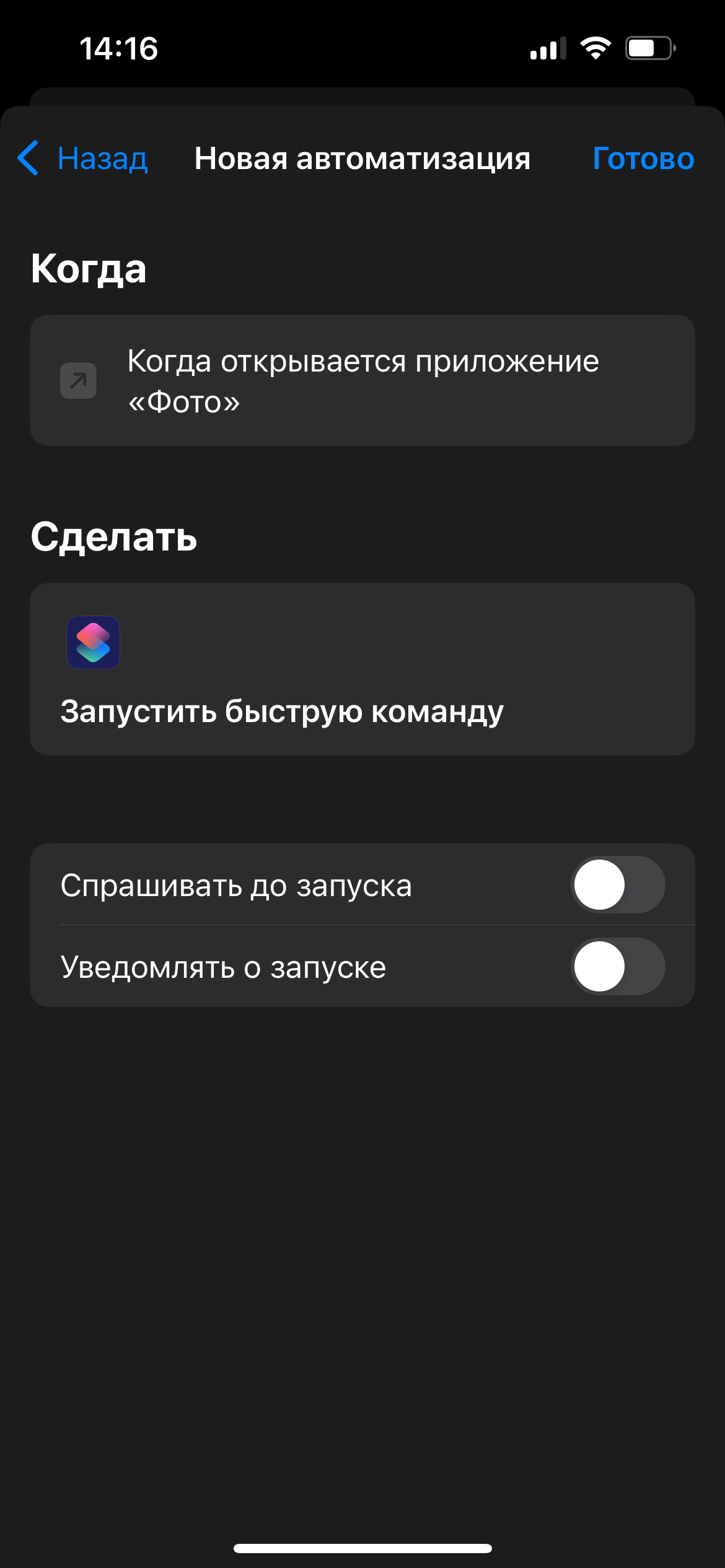
Нажимаем «Готово» в верхнем правом углу и во вкладке «Автоматизация» появляется ваша команда.
В итоге каждый раз при запуске приложения «Фото» в меню «Поделиться» будет ваша команда для конвертации изображений. По умолчанию она появляется в нижней части списка и вы можете расположить её там где вам удобно.
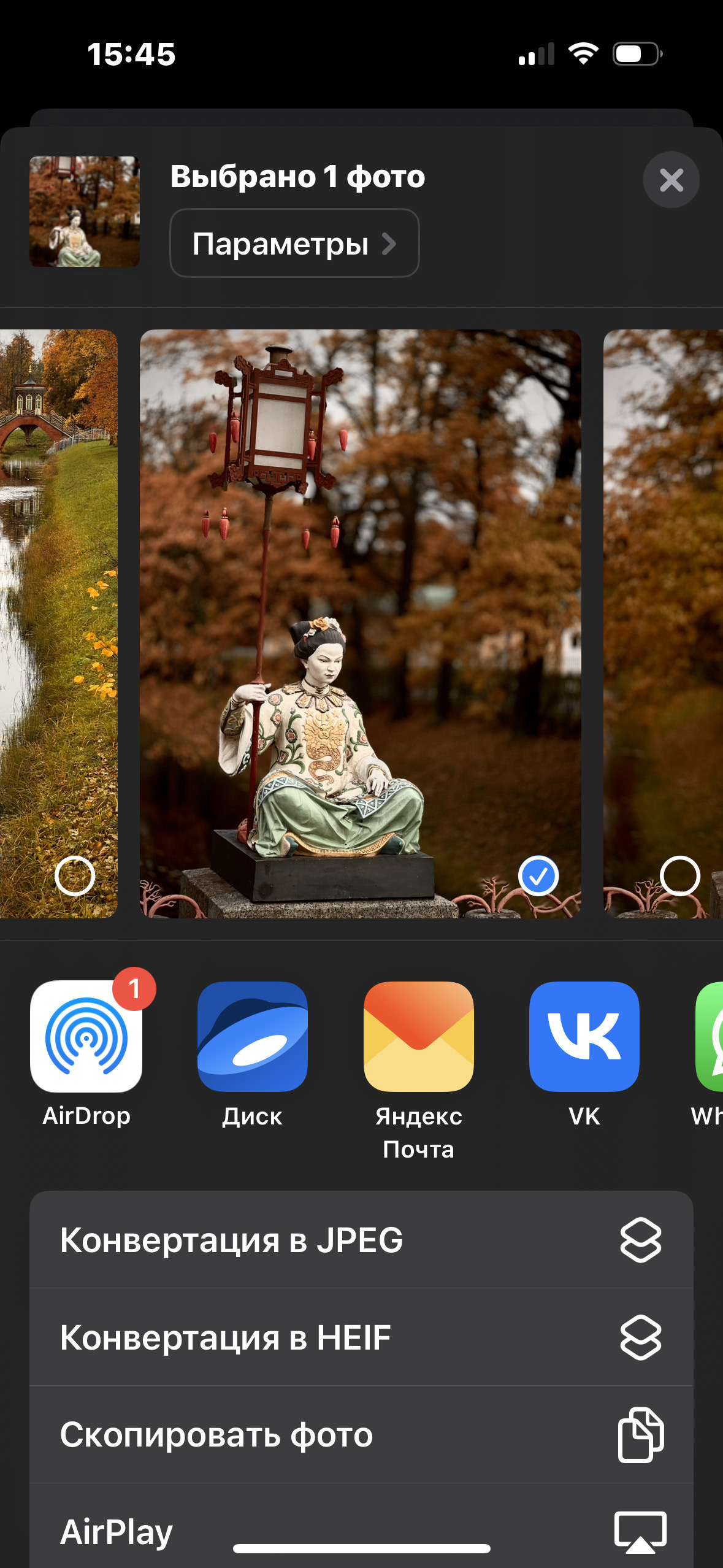
В итоге каждый раз при запуске приложения «Фото» в меню «Поделиться» будет ваша команда для конвертации изображений. По умолчанию она появляется в нижней части списка и вы можете расположить её там где вам удобно.
БЛОГ / Портфолио

Фотосъёмка для маркетплейсов и брендов.

Фотосъёмка свадьбы на айфон в Петергофе.

Свадьба на айфон во дворце на Английской набережной и фотосессия в Санкт-Петербурге.

Стильный Фотопленер в центре Санкт-Петербурга.

Рекламная Фотосъёмка для ресторана «Советский Союз»

Тематический Джинсовый Фотопленер.

Свадебная выставка PROPRAZDNIK

Портреты и Фотосессии в Эротическом стиле.






